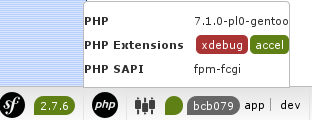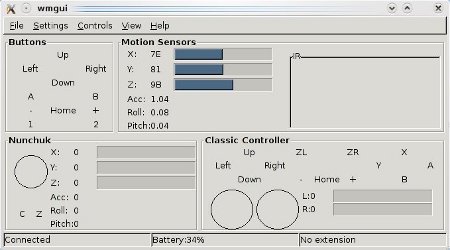Vous avez sans doute entendu parlé de Guitar Hero : ce jeu de simulation de musique vous fais croire que vous jouez de la guitare comme un dieu. Soyons bien clairs : c’est pas le même topo avec une vraie guitare. Mais là n’est pas le sujet de ce post.
Frets on fire
Frets on fire est la version Open Source du jeu Guitar Hero. Loin de proposer le même design, il propose en revanche le même principe que Guitar Hero pour la guitare : les touches défilent, à vous de les taper au bon moment. Pour ce faire, prenez votre clavier (sans fil si possible) à l’envers, utilisez la touche [ENTER] pour gratter les cordes, et les touches [F1] à [F5] pour les frets.
Frets on fire est codé en utilisant la librairie SDL, et comme la majorité des logiciels codés avec cette librairie, il est compatible Windows / Mac OS X / Linux.
Linux et la Wiimote
Sous linux, il est possible d’utiliser la wiimote comme manette. La manipulation n’est pas très difficile.
- Configuration du noyau : il suffit d’activer le driver « User level driver support » dans Drivers -> Input device support -> Miscellaneous devices.
- Installation logiciel : il vous suffit d’installer le logiciel
cwiid (Homepage de cwiid).
Assurez-vous maintenant que le module uinput est loadé (modprobe uinput). Une fois le logiciel installé, lancez (en root si vous n’avez pas les droits en user normal) la commande wmgui. C’est une interface qui permet de détecter si vous avez réussi à connecter votre wiimote à votre PC. Si votre Wii est allumée, éteignez-là, elle risque d’interférer avec votre PC et vous ne réussirez pas à connecter votre wiimote. Cliquez sur File -> Connect et suivez les instructions à l’écran pour connecter votre Wiimote.
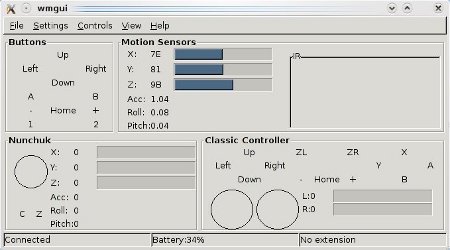
Capture d'écran de wmgui
Une fois que vous avez réussi à connecter votre wiimote, vous pourrez voir que vous pouvez activer des leds, faire fonctionner le vibreur, etc.
Et la Guitare Wii
La guitare utilise la manette pour se connecter au PC, donc si vous avez connecté la manette, vous avez connecté la guitare. Il ne reste plus qu’à configurer votre PC pour que se dernier comprenne la guitare.
Dans le logiciel cwiid, il est aussi fourni un utilitaire wminput, qui permet de transcrire les touches de la wiimote en touches du clavier. Une fois les bons réglages effectués, vous pourrez utiliser votre guitare Wii.
Les fichiers de configuration pour wminput sont stockés dans /etc/cwiid/wminput. Enregistrer le fichier wiiguitar dans ce repertoire ou celui de votre distribution si différent, et lancer wminput comme suite :
# modprobe uinput
# wminput -c wiiguitar
Là, appuyez sur les boutons 1 et 2 de votre wiimote, et le tour est joué : votre guitare wii vous sert de clavier. Lancez Frets on fire, et jouez !